Jak vypočítat hodnotu P v aplikaci Excel
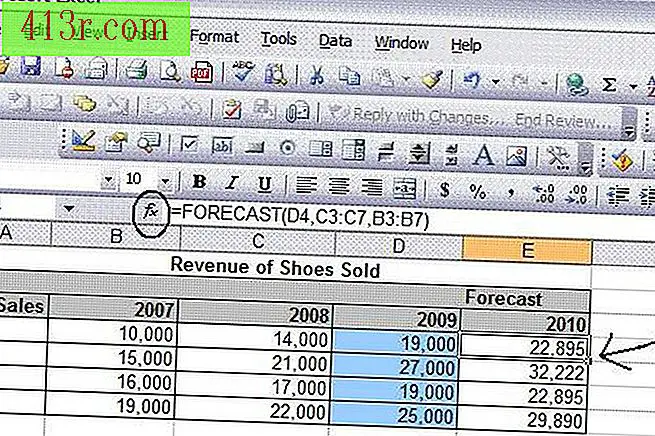
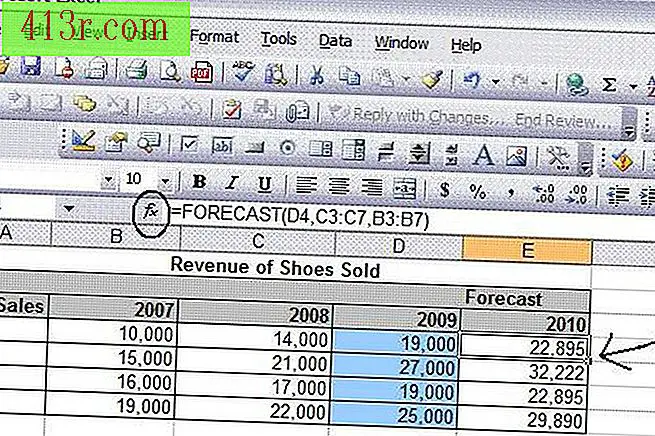 Uložit
Uložit Vytvořte tabulku a klepněte na buňku "E4". Poté klikněte na "Vložit funkci" (v kruhu ve schématu).
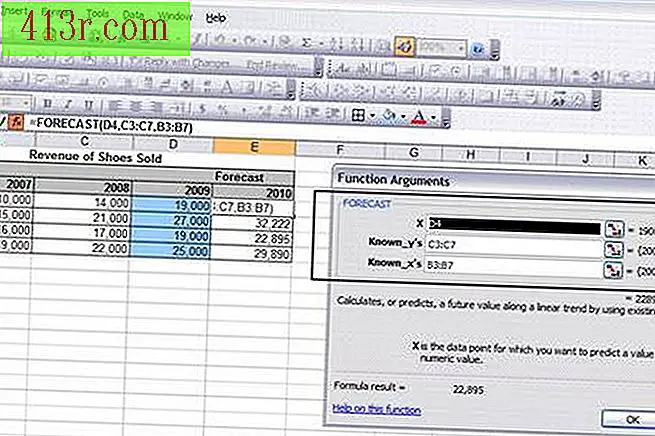 Uložit
Uložit Zadejte "D4" pro hodnotu "X" v části Předpověď. Toto je vstupní oblast, kde budou přidány číselné hodnoty, jakmile budou k dispozici pro zadání.
Zadejte rozsah buněk "C3: C7" pro "Known_Y". Tyto údaje představují skutečný příjem obuvi prodávaného v roce 2008 v tomto příkladu.
Zadejte rozsah buněk "B3: B7" pro "Known_X". Tyto údaje představují skutečný příjem obuvi prodávaného v roce 2007 v tomto příkladu. Poté klikněte na "OK" pro ukončení.
Zkopírujte buňku "E4" a vložte ji do buněk "E5, E6 a E7".
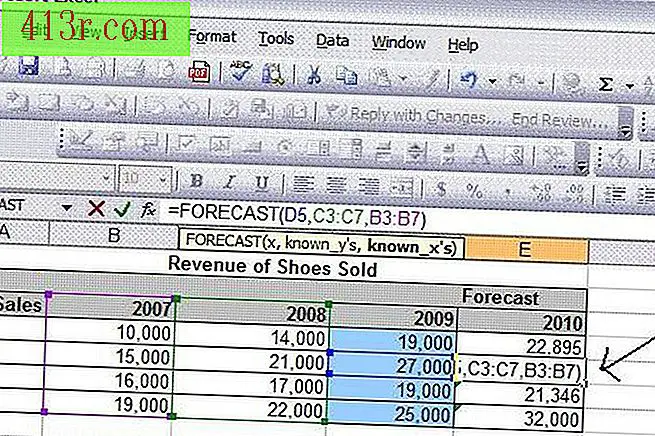 Uložit
Uložit Vyberte buňku "E5" a změňte vzorec tak, aby četl "= FORECAST (D5, C3: C7; B3: B7)". Rozsah musí odpovídat stejným hodnotám v "E4", s výjimkou vstupní buňky, což je v tomto případě "D5".
Vyberte buňku "E6" a změňte vzorec tak, aby četl "= FORECAST (D6, C3: C7; B3: B7)". Rozsah musí odpovídat stejným hodnotám v "E4", s výjimkou vstupní buňky, což je v tomto případě "D6".
Vyberte buňku "E7" a změňte vzorec tak, aby četl "= FORECAST (D7, C3: C7; B3: B7)". Rozsah musí odpovídat stejným hodnotám v "E4", s výjimkou vstupní buňky, což je v tomto případě "D7".
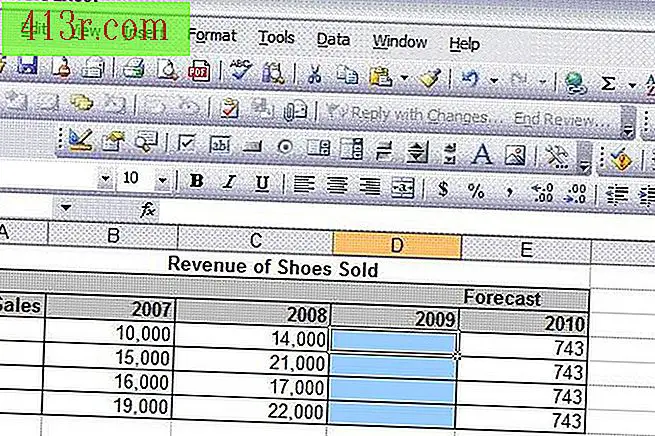 Uložit
Uložit Vymaže obsah buněk "D4, D5, D6 a D7". Mějte na paměti, že bez jakýchkoli čísel se průměr za příští rok drasticky sníží.
Zadejte skutečný příjem obuvi prodávaného za první čtvrtletí roku 2009 jako "17 000". Nová prognóza za 1. čtvrtletí roku 2010 se vypočte automaticky na základě známých průměrných hodnot. Opakujte tento proces pro ostatní čtvrtiny, pokud máte nová data.







